Amateurs des luminaires d’ambiance Philips de la première heure, avant même qu’ils soient connectés, nous étions très enthousiastes à l’idée de tester ce boîtier Sync Box. Même si nous concédons que le prix constitue une première douche froide.
Un équipement onéreux
En effet, le boîtier seul – c’est-à-dire livré avec un câble HDMI mais sans l’indispensable pont de connexion Hue Bridge, ni luminaires – est vendu par Philips au prix de 249,99 €. Les utilisateurs de solutions d’éclairage connecté Hue peuvent heureusement utiliser leur Hue Bridge (qui sert de passerelle entre la box Internet et les luminaires connectés) pour faire fonctionner le Hue Play HDMI Sync Box, puisque ce pont peut gérer jusqu’à 50 ampoules. Sinon, il faudra aussi débourser 59,99 € pour se procurer un pont seul ou bien s’offrir un kit de démarrage (99 €) contenant pont et ampoules.
Enfin, même si vous êtes déjà possesseurs d’une installation Hue, il y a fort à parier que vous utilisez vos luminaires connectés pour créer des ambiances, pour automatiser l’éclairage de certaines pièces… Mais si vous souhaitez réellement obtenir une ambiance façon Ambilight, il faudra probablement investir aussi dans des luminaires dédiés au rétro-éclairage derrière le téléviseur (à moins que vous possédiez des spots Hue Go et soyez prêt à les déplacer à chaque utilisation). En l’occurrence, comptez 179, 99 € pour un bandeau de Leds qui fait tout le tour du téléviseur (Lightstrip Hue Play Gradient) ou 129,99 € pour deux « barres de lumière » Hue Play.
En bref, prévoyez un budget minimal de 440 € environ pour une configuration type Ambilight si vous partez de zéro. Même si les résultats sont à la hauteur des promesses, ça fait cher l’immersion.
Deux applications pour une immersion, pas franchement pratique…
Philips ne s’est pas vraiment embarrassé d’un mode d’emploi… Il se réduit au strict minimum. On nous invite à raccorder notre téléviseur au boîtier Sync (port HDMI out) avec le câble HDMI fourni. Les 4 autres ports HDMI présents (c’est généreux) servent à raccorder les périphériques avec lesquels on souhaite synchroniser l’ambiance lumineuse – une ou plusieurs consoles de jeu, un lecteur de Blu-ray, un amplificateur home cinéma…
Enfin, le Hue Play HDMI Sync Box arbore encore un port USB (le câble n’est pas fourni), que l’on peut utiliser pour détecter si le téléviseur est allumé ou éteint.
La notice se limite à cela et nous enjoint à télécharger l’application Hue Sync puis à nous laisser guider pour terminer la configuration. Et il faut admettre qu’à certains égards, elle nous laisse un peu en plan, nous avons dû tâtonner…
Pourtant, nous caressions l’espoir que l’utilisation soit aussi simple que celle de l’application Hue. Mais on nous laisse un peu livrés à nous-mêmes. La première mauvaise surprise c’est qu’il faut jongler entre les deux applications, Hue et Hue Sync. Dans l’application Hue, on trouve bien une référence à Hue Sync (dans l’onglet explorer puis Hue Loisirs), mais qui redirige vers la page de présentation du boîtier HDMI Sync Box. Il aurait été tellement plus simple d’accéder aux fonctions de Hue Sync directement dans l’application Hue !
Si Hue Sync sert à piloter et régler les fonctions liées au « simili Ambilight », pour ajouter des luminaires, par exemple, il faut utiliser Hue. De même, pour créer un espace de loisirs (afin d’indiquer au boîtier quelles lampes connectées il doit utiliser et quelle est leur position par rapport au téléviseur), il faut passer par l’application Hue. Pendant notre test, une mise à jour a fait évoluer l’appli Hue Sync en ce sens. Pour créer un espace de loisirs, par exemple, on bascule directement sur l’application Hue. Mais pour gérer la synchronisation des lumières avec le contenu multimédia, il faut à nouveau retourner sur la seconde application… Les moins technophiles ont de quoi baisser les bras.
Une application qui mériterait de gagner en ergonomie
Plutôt austère, l’application Hue Sync semble donner accès à de nombreuses fonctionnalités. Cependant, une fois sorti des réglages basiques (intensité, luminosité et mode), elle n’est pas des plus intuitives.
Par exemple, nous avons cherché à modifier notre espace de loisirs existant pour y ajouter des lampes. Il apparaît bien dans l’appli Hue Sync, mais impossible de le sélectionner. Étonnamment, pour accéder à l’espace existant, il faut d’abord choisir d’en créer un nouveau – plutôt déroutant…
Autre exemple : sur la page d’accueil, bien en vue tout en haut, on trouve un curseur du type on/off simplement nommé « Hue Sync ». Les premières fois, pour stopper l’immersion lumineuse, nous l’avons actionné. Erreur : il éteint le boîtier. Or, le boîtier faisant le lien entre la source (notre PS4) et le téléviseur, cela a pour effet d’éteindre notre console… Pour stopper la diffusion de lumières, il faut en fait « arrêter » la « synchronisation en cours » – en bas de page. Ce qui ne nous a pas semblé d’une évidence criante.
Les déconvenues commencent d’ailleurs dès le lancement de l’application. Quand on nous demande « votre Hue Bridge est-il configuré ? », si on sélectionne « j’ai besoin d’aide », on est dirigé vers page explicative en anglais – dommage d’autant que la page existe chez Philips en français…
Des câbles, toujours des câbles ? Pas tant que ça
Nous étions réticents à l’idée d’ajouter encore des câbles derrière notre meuble télé – et peut-être une nouvelle multiprise.
Mais bonne surprise, Philips a fait preuve d’ingéniosité. Le transformateur d’alimentation fourni dispose de trois emplacements : sur une seule prise secteur, on peut donc brancher le Hue Play HDMI Sync Box et deux barres lumineuses – ce qui fait représente tout de même quelques câbles supplémentaires… Quant aux câbles HDMI, au lieu de relier votre téléviseur à vos sources, ils sont raccordés au boîtier, ce qui n’augmente donc pas leur nombre.
Pour se débarrasser d’un maximum de câbles, il est toujours possible d’opter pour des luminaires Hue Go à la place des barres lumineuses, puisqu’ils fonctionnent sur batterie et sont également compatibles avec le système.
Et cette immersion lumineuse au final ?
Contrairement à l’application qui a peiné à nous convaincre, une fois les luminaires connectés et la synchronisation réalisée, le résultat est à la hauteur de nos espérances – pour peu qu’on accroche avec le concept Ambilight, cela va de soi.
Pour réaliser nos tests, nous avons raccordé le boîtier à notre PS4 que nous utilisons pour visionner tous les contenus que nous consommons habituellement. Nous avons d’abord connecté le système à deux barres lumineuses de part et d’autre de notre écran. Le résultat est déjà très satisfaisant : l’immersion lumineuse est au rendez-vous et les couleurs des lumières suivent étonnamment bien l’image qui s’affiche à l’écran, sans décalage et sans saccades. En mode vidéo, les changements de couleur se font en douceur et nous avons trouvé cela vraiment agréable – et ce même avec notre vieux téléviseur à bords larges. Le résultat avec un téléviseur sans bordure est autrement plus bluffant.
Nous avons ensuite ajouté une troisième barre lumineuse à l’arrière de l’écran, au centre. L’immersion est alors totale, même si deux barres fournissent déjà un bon résultat (et se contenter de deux barres évite aussi d’ajouter un second transformateur pour les branchements électriques).
Enfin, nous avons encore ajouté deux spots Hue Go dirigés vers les murs autour du téléviseur. La zone lumineuse s’en trouve encore agrandie. Pour regarder des films, séries ou documentaires, on peut tout à fait s’en passer. En revanche, cette configuration nous a semblé plus intéressante en mode jeu. Celui-ci crée des effets pour immerger le joueur dans l’atmosphère du jeu, parfois à coups de flashs lumineux, pas forcément simultanés – par exemple, l’un des spots placé sur le côté s’illumine lorsque le personnage passe à côté d’une fenêtre.
Précisons que l’application comporte trois modes : vidéo (pour les films et séries), jeu et enfin musique. Ce dernier est adapté à l’animation de soirées, faisant changer les luminaires de couleur au rythme de la playlist.
L’application Hue Sync propose aussi de régler l’intensité selon 4 niveaux et la luminosité – sachant que chaque mode dispose de réglages d’intensité prédéfinis (par exemple subtil pour les vidéos ou extrême pour les jeux).
Pour finir, notons qu’une fois l’installation réalisée, comme promis par Philips, le démarrage de la source est très bien détecté. Dès que nous allumons notre console par exemple, l’ensemble Hue prend vie automatiquement, nous évitant de devoir ouvrir l’application, ce qui est plutôt pratique. Cette option peut aussi être désactivée.
Où l’acheter ?
🟣 Pour ne manquer aucune news sur le Journal du Geek, abonnez-vous sur Google Actualités et sur notre WhatsApp. Et si vous nous adorez, on a une newsletter tous les matins.






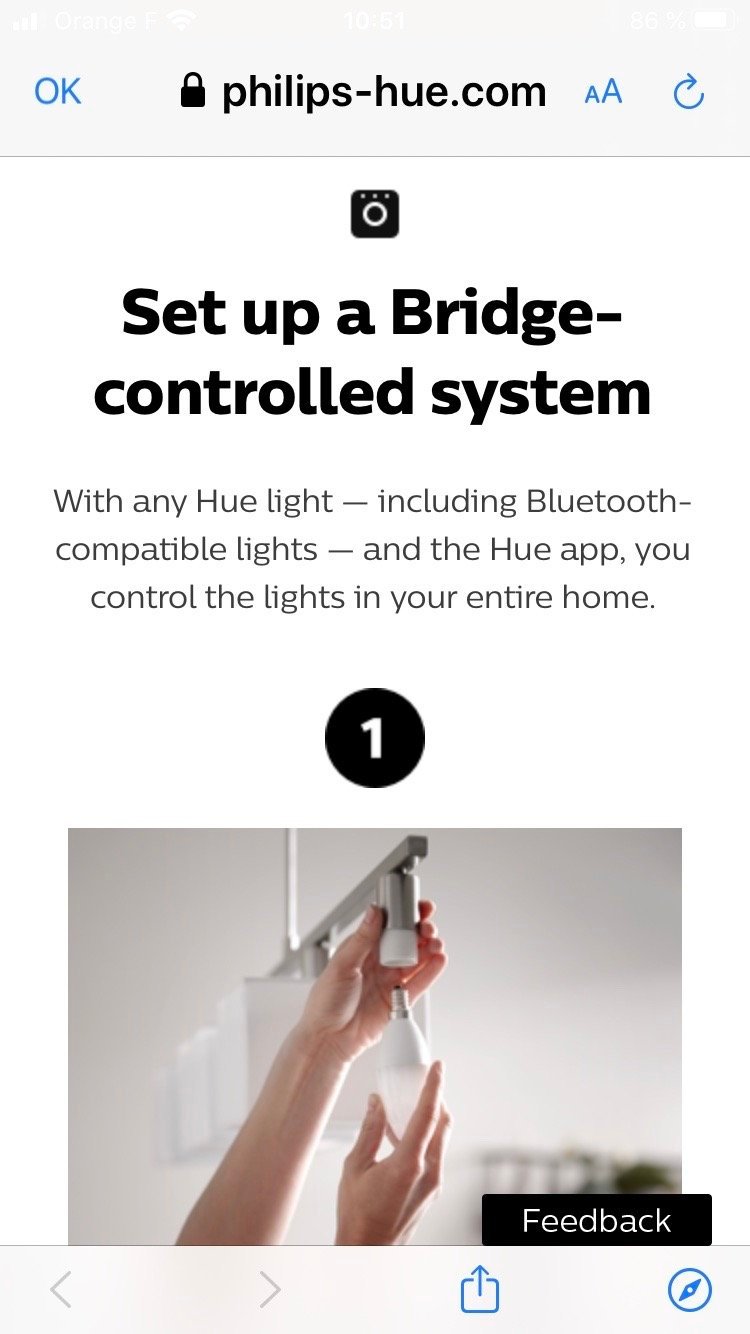
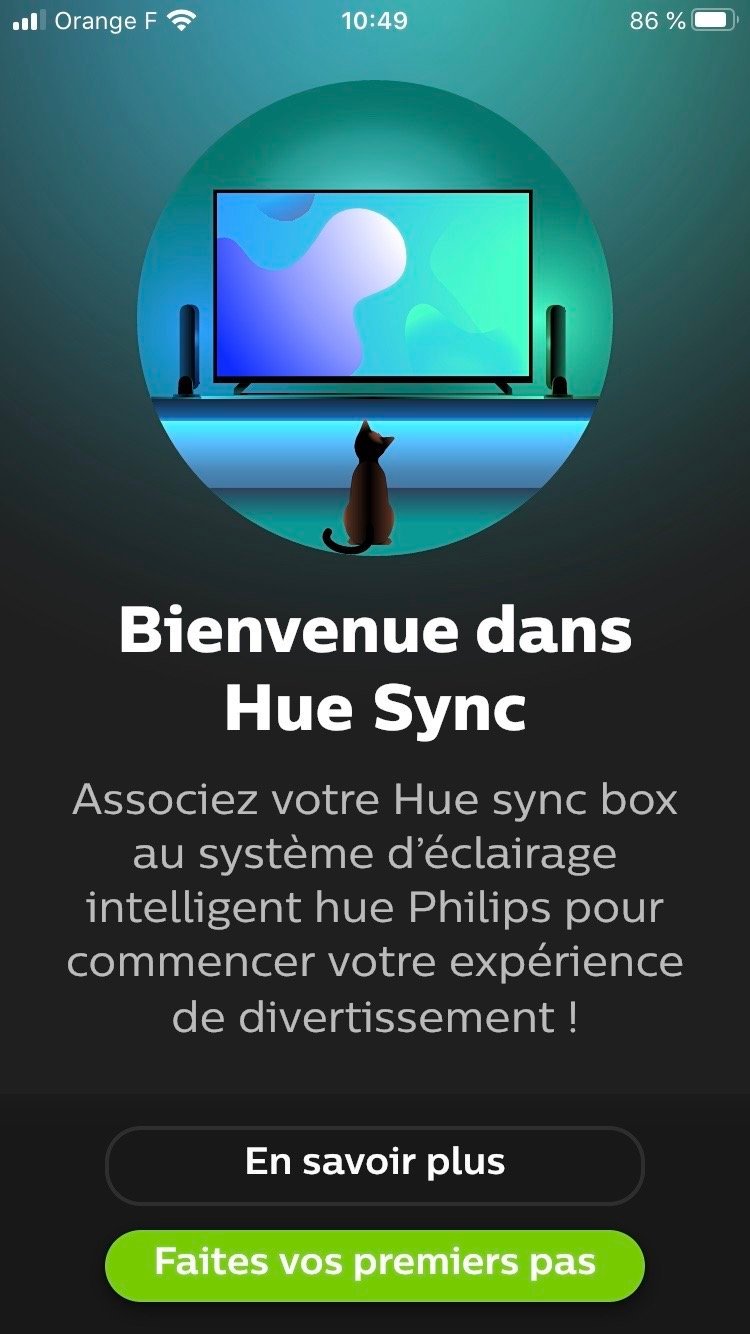
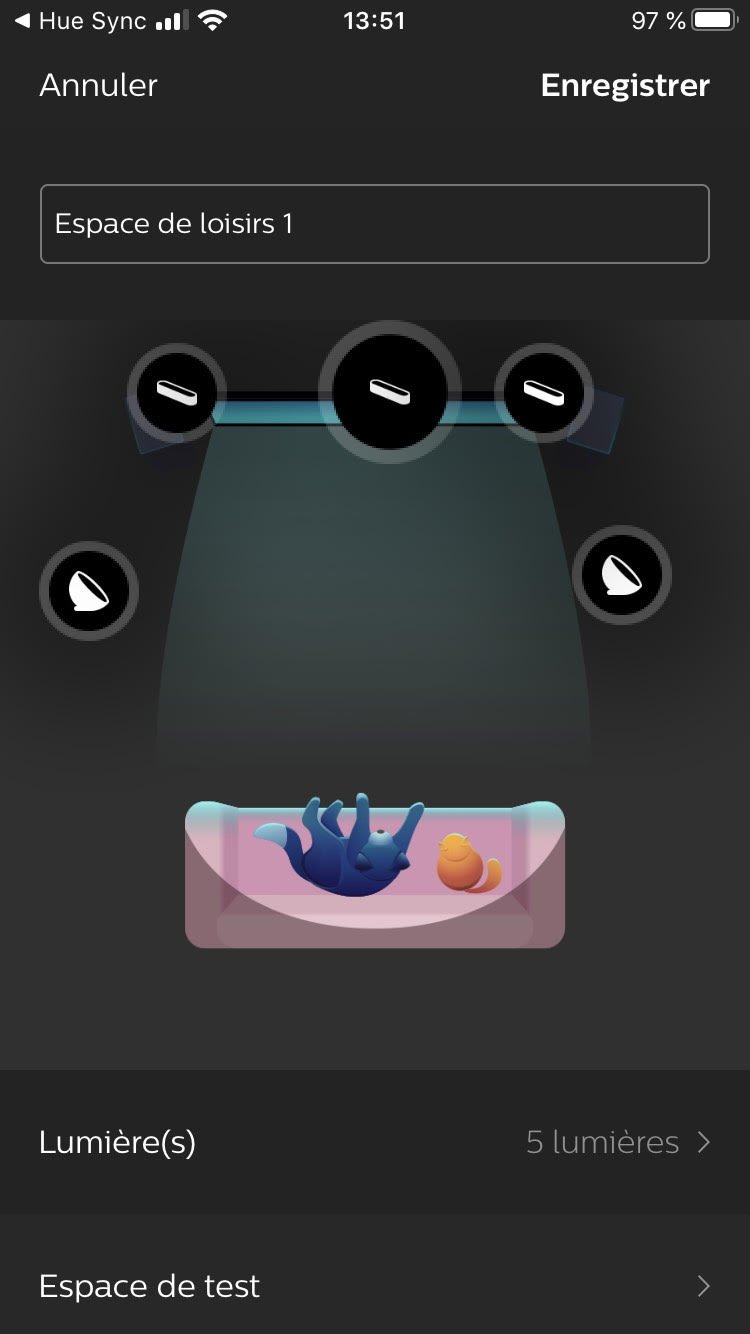
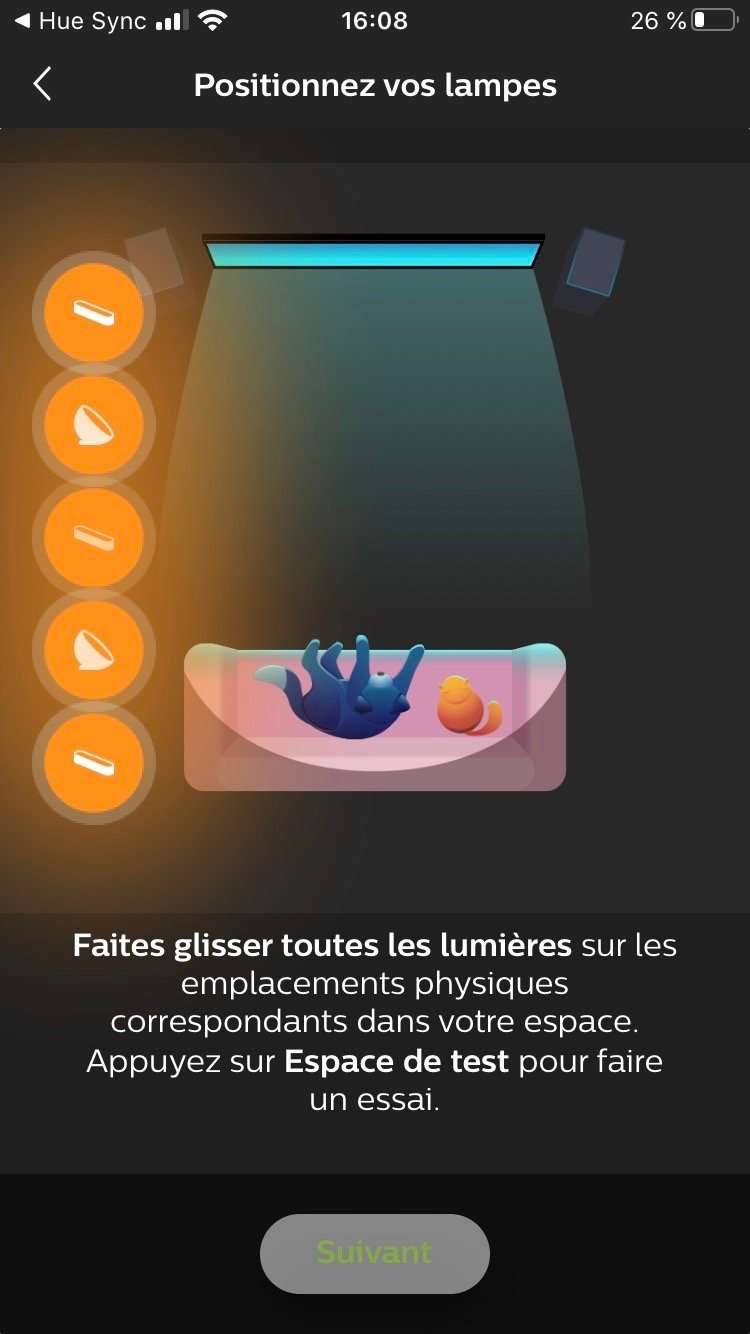
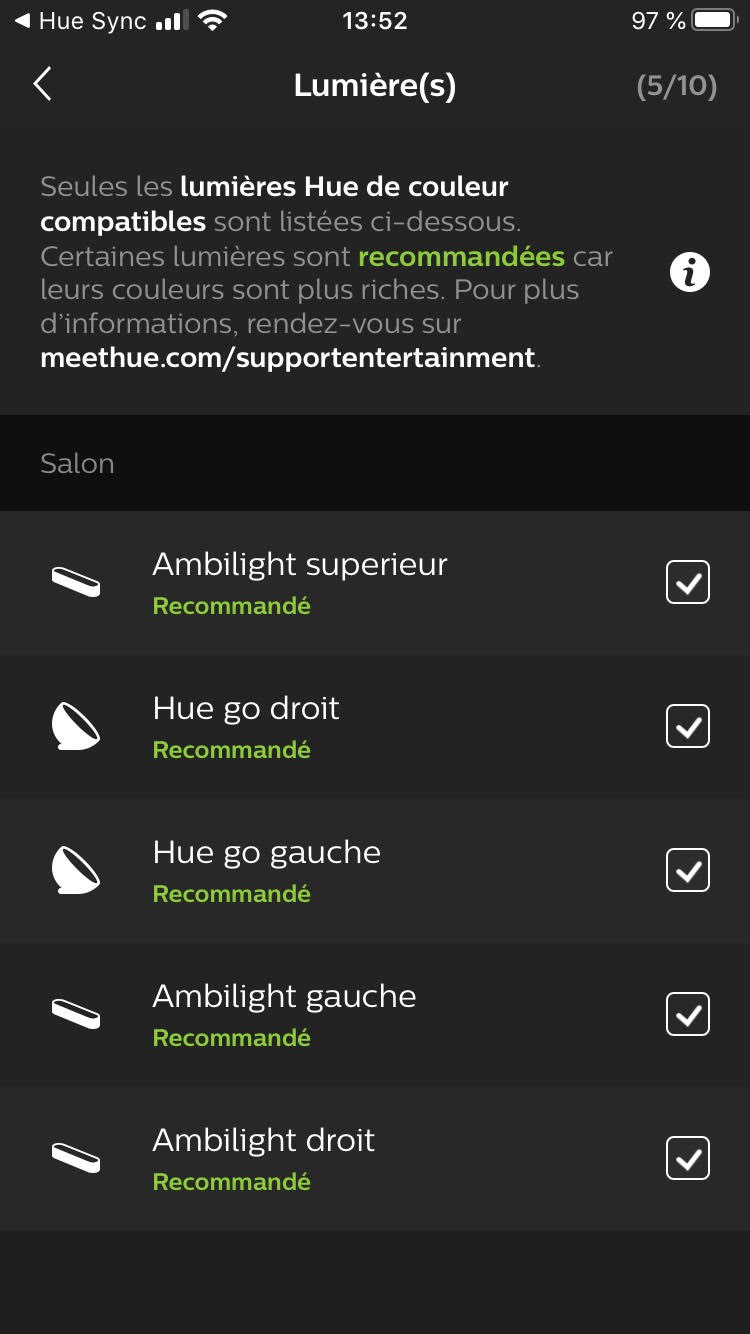
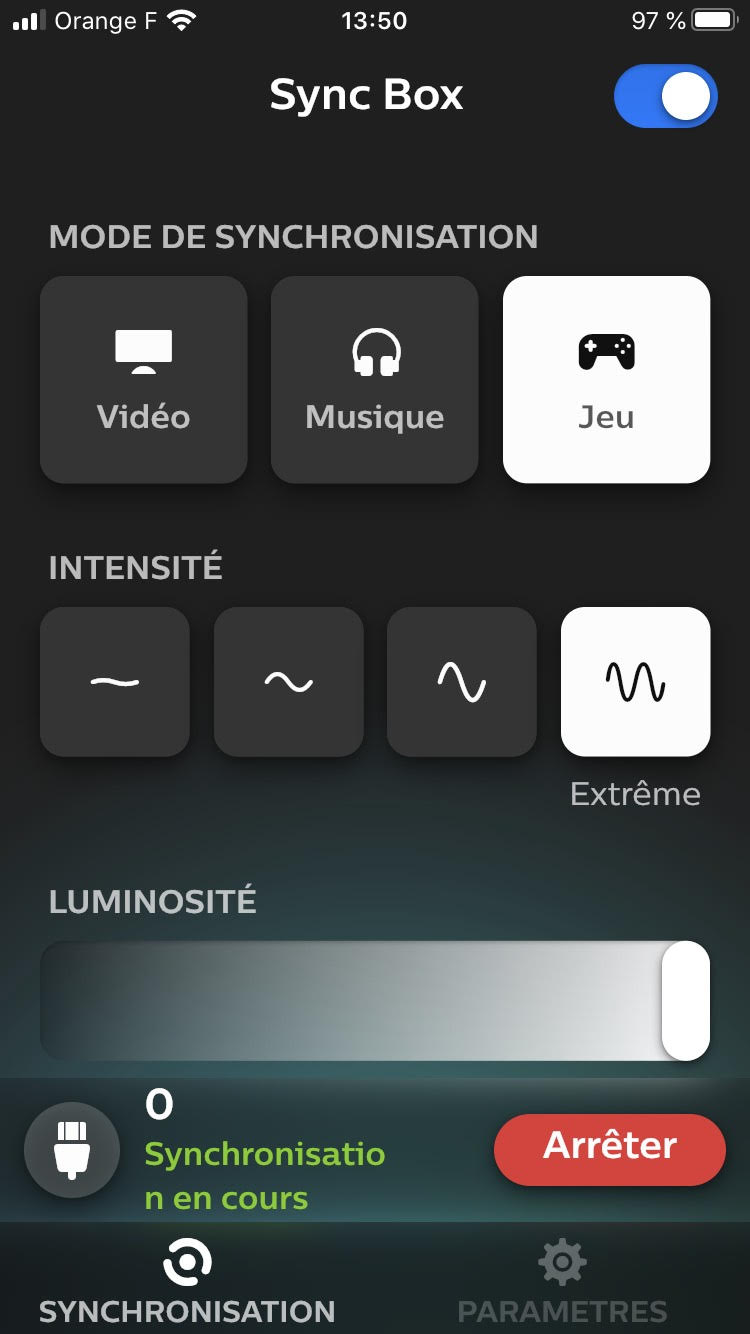
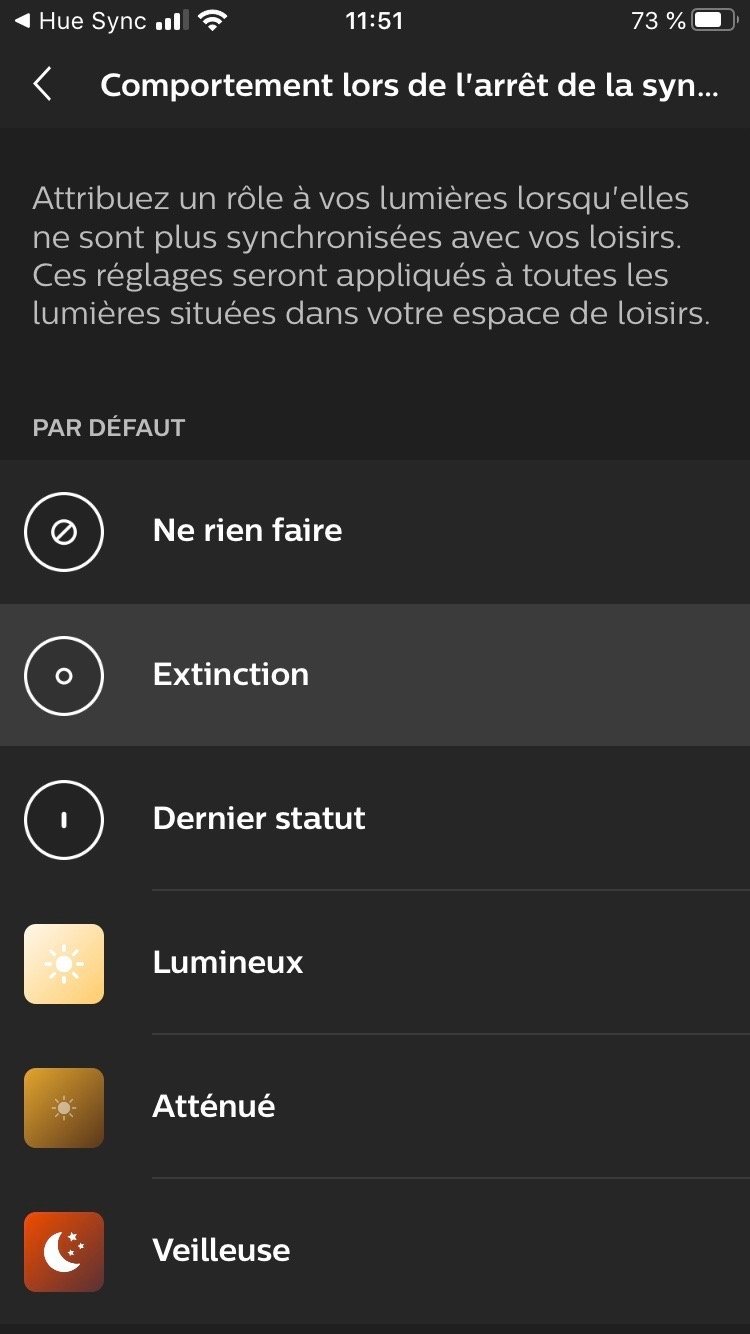


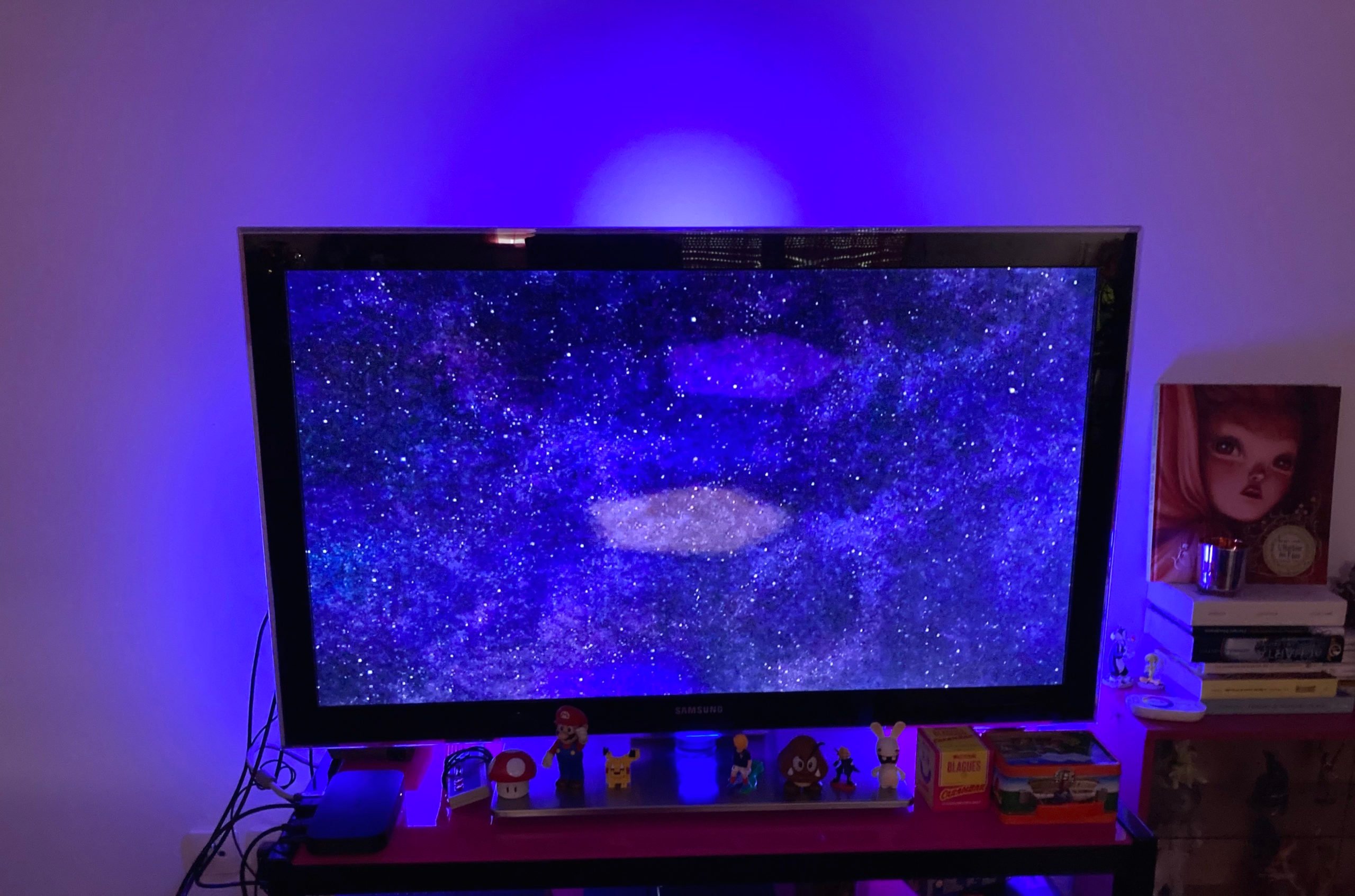
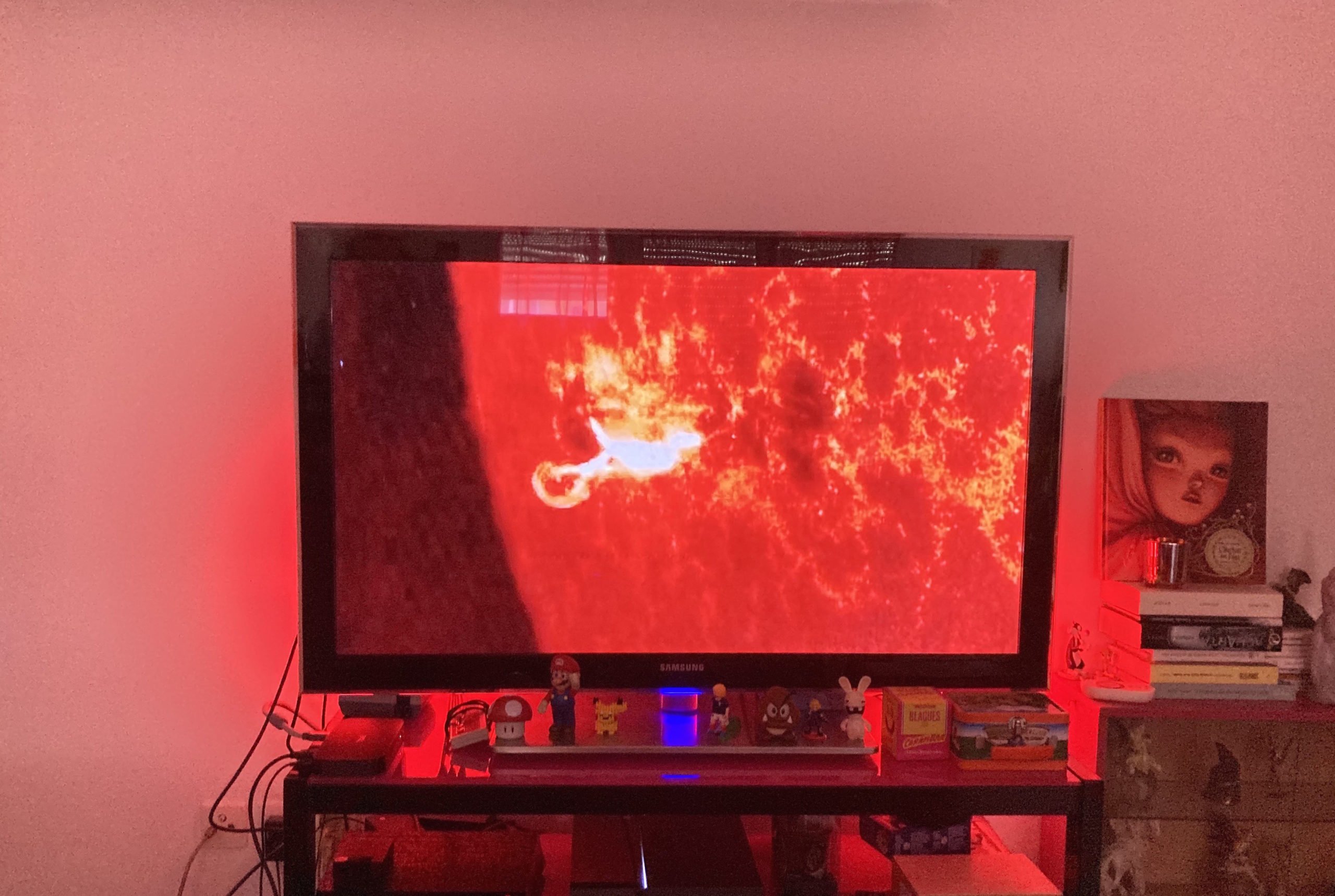










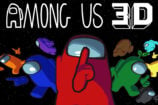


Jamais compris l’interêt de cet “ambi light”, vu et revu des démos, des test… rien a faire : je trouve ça vraiment con comme concept ! Je suis curieux de connaitre les chiffres de ventes de ce bidule…
Alors étant possesseur de ce bidule, tout à fait en accord avec l’article, heureusement que le Google home est venu à mon aide pour l’utilisation, facile et difficile à la fois, simple à utiliser pour une fonction distincte, par contre dés que l’on veut passer de l’une à l’autre c’est le ****** vive les routines 🙂 pour répondre sur l’intérêt de la chose, pourquoi rouler en BM quand il y a la dacia, pourquoi avoir un sac vuiton quand on peut avoir un lidl simple question de goût et d’envie de dépenser son argent comme on le désire.
C’est tout sauf con, et c’est pas en ayant juste regardé une vidéo sur internet que tu peux te permettre ce genre de jugement.
Je ne supporte pas de regarder un film dans le noir, ça me ***** les yeux. Et allumé la lumière tue l’immersion. C’est l’intérêt de l’ambilight, augmenter l’immersion et en plus ça t’évite de mater un film dans le noir complet. Ton regard étant focus sur le centre de l’écran, juste l’éclairage autour de l’écran suffit à étendre l’action à ta vision périphérique.
Et par rapport à un lightberry ? Ça donne quoi ?
Moi j’ai l’installation mais je rencontre un problème avec ma tv + xbox one lorsque que j’active le mode jeux vidéo sur la Tv j’ai des pertes de signal
C’est une Samsung 4k de 2019 série 7
Dreamscreen fait mieux pour beaucoup moins chère !
La vraie question maintenant,
Le signal HDMI doit passer par le boitier pour être interprété. Mais du coup les applis lancées par la smart TV (Netflix, Youtube, Cast de téléphone etc.) on peut oublier non ? Ce qui revient à devoir passer par sa box TV ou autre pour en profiter. Ou bien d’une façon ou d’une autre le boitier récupère aussi le signal dans l’autre sens ?
Vous pouvez passer via un Chromecast ou un Fire Stick par exemple. Mais en effet, depuis les apps de la TV cela ne fonctionnera pas.
Quid de la transformation du signal?
Je m’explique : bientot le HDMI 2.1 va etre certifié avec son lot d’amélioration (VRR, 4K/120fps, Dolby Atmos etc…). Le bloc HDMI va t’il conserver les specs du signal recu en IN vers le OUT (si on a bien un HDMI 2.1 en IN et OUT evidemment ).
…? (j’ai oublié la ponctuation ^^ )
Malheureusement introuvable de nos jours
https://www.journaldugeek.com/bon-plan/promo-hue-play-hdmi-sync-box/
Sur n’importe quelle TV…. et les 8k ?
Question importante : une fois passée l’installation où il faut être connecté, est-ce que cela fonctionne “off-line” sans internet ?
Merci.
Bonjour, j ai acheter le boitier avec la bande de lumiere derriere et le petit boitier blanc , bon la notice zeros , mon probleme , j ai un ampli denon tout et connecté dessus console etc…. comment faire pour connecter ce boitier avec tout en passant par l ampli!!!! Mon ampli commande tout , si je debranche tout pour aller sur le boitier , l ampli ne va plus rien commander ?